14.11 Control de Devoluciones
El Control de Devoluciones tiene como objetivo principal agilizar la gestión de incidencias y de autorizaciones de devoluciones de material por parte del cliente con el Control de la Devolución de mercancía y su gestión, controlando que dicha devolución se realice al mismo precio que se realizó la venta previa.
Nota: Aunque en terminología se usa RMA para hacer referencia a las devoluciones, este módulo no es una gestión de RMA como tal, es un módulo de gestión de Devoluciones de material. Kriter dispone de un módulo específico RMA
NOTA: Esta herramienta no admite control de artículos con Número de Serie/ Número de Lote
14.11.1 Parametrización
La Herramienta consta de 2 programas o pantallas, los cuales deben ser definidos mediante el configurador de Listados en el menú del módulo deseado. En el siguiente ejemplo se define en Pedidos de Cliente, ya que es un pedido de devolución.
- Solicitud Devolución Material
- Resolución o Gestión de la Devolución

Ambos programas se han de declarar con el programa KRI1340 con los argumentos DEVOLUCION y GESTION_DEVOLUCION

También es posible definirlo como dos módulos de escritorio separados, indicando en el acceso directo la siguiente instrucción:
K:\krsoft64\krcos\bin\cosrun.exe -prj k:\krsoft64\kremp\krigest.prj -omd krigest -arg 'Devolucion'
K:\krsoft64\krcos\bin\cosrun.exe -prj k:\krsoft64\kremp\krigest.prj \kremp\krigest.prj -omd krigest -arg 'Gestion Devolucion'
Una vez que se accede a cualquiera de los dos programas o pantallas en Herramientas->Parámetros podemos indicar cómo se desea trabajar con estas utilidades. La parametrización es común entre ambas pantallas
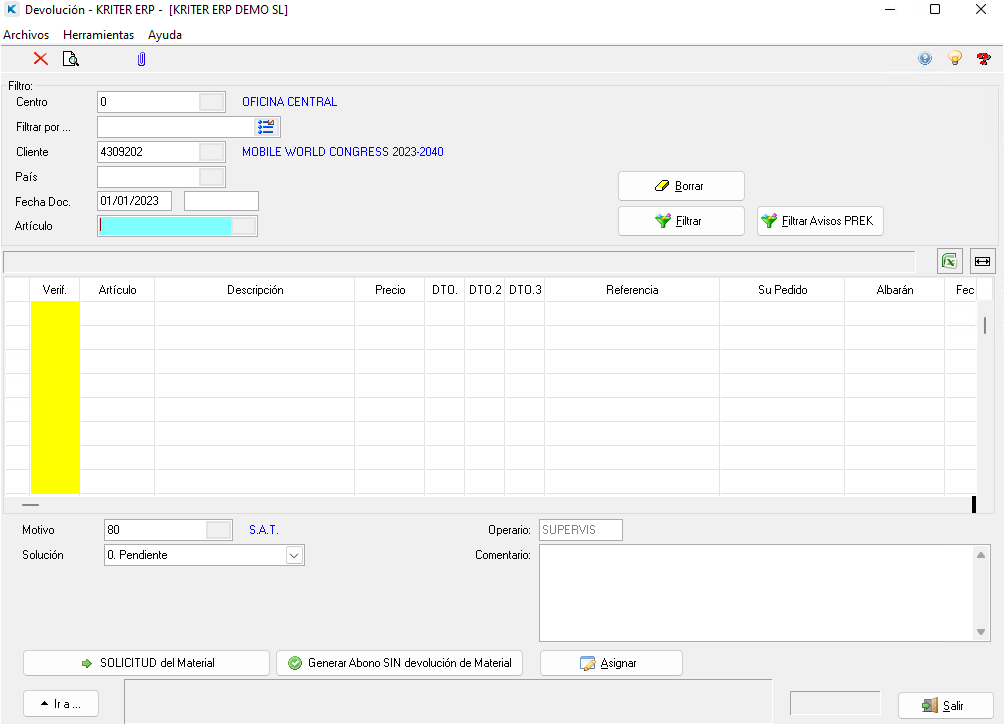
Nota: No es objeto del presente artículo la explicación detallada sobre la parametrización ya que esta debe ser realizada por Consultores en función de las necesidades analizadas previamente en el cliente
En esta primera pantalla de parámetros se divide en la definición de los almacenes que intervienen y tres pestañas de parámetros específicos:
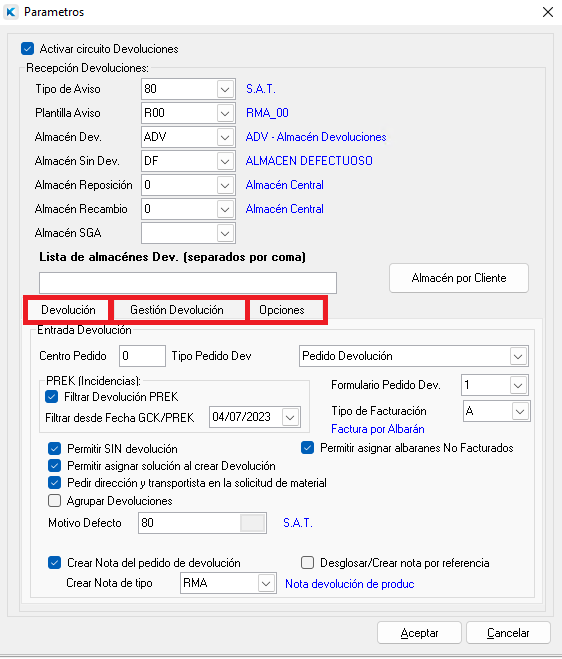
- Activar circuito Devoluciones: Este es el check que permite activar el circuito de Devolución y la Gestión de esta al cliente.
- Recepción Devoluciones:
- Tipo de Aviso: Indicaremos el código de Tipo de Aviso de las casos creados en el GCK si se dispone de él.
- Plantilla de Aviso: Indicaremos el código de la Plantilla de Aviso de los casos creados en el GCK si se dispone de él.
- Almacén Devolución: Indicaremos el código del Almacén para las Devoluciones
- Almacén sin Devolución: Indicaremos el código del Almacén a usar para la entrega de Material sin Devolución por parte del cliente.
- Almacén Reposición: Indicaremos el código del Almacén a usar para las Reposiciones de Mercancía
- Almacén Recambio: Indicaremos el código del Almacén a usar para los Recambios de Mercancía
- Almacén SGA: Indicaremos el código del Almacén a usar para la integración con SGA
- Lista de almacénes Devolución: Indicaremos la lista de Almacenes para Devolución separados por comas en caso de ser más de uno.
- Devolución
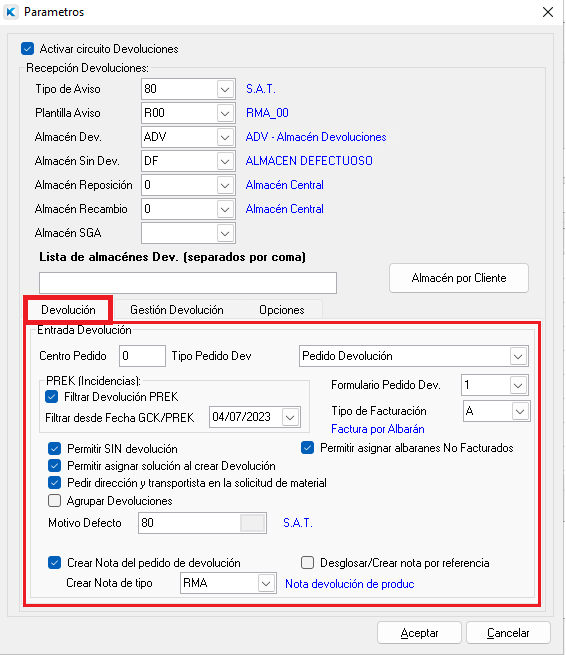
- Entrada Devolución
- Centro Pedido: Indicaremos el código del Centro del Pedido de Devolución
- Tipo Pedido Devolución: Indicaremos el Tipo de Documento para el Pedido de Devolución
- Formulario Pedido Devolución: Indicaremos el código del formulario del Pedido Devolución
- Tipo de Facturación: Indicaremos el Tipo de Facturación
- Prek (Incidencias)
- Filtrar Devolución PREK: Con este check marcado se filtrarán las devoluciones introducidas desde el PREK
- Filtrar desde Fecha GCK/PREK: Indicaremos la fecha de corte de las devoluciones solicitadas desde el PREK
- Permitir SIN Devolución: Con este check activado se activa la opción de permitir realizar gestión de devolución sin la entrega de la mercancía por parte del cliente. Por ejemplo artículos de pequeño precio en la que los portes de recogida sean superiores al valor del producto.
- Permitir Asignar Albaranes No Facturados: Con este check activado se permite la gestión de la devolución del cliente aunque el albarán de la venta de la mercancía aún no se haya facturado.
- Permitir asignar solución al crear Devolución: Con este check activado es posible indicar una solución en el momento de la creación de la solicitud de devolución
- Pedir dirección y transportista en la solicitud de material: Al activar este check al realizar la solicitud de la devolución se mostrará la pantalla de direcciones de envío y transportista para poder verificar y/o modificar la dirección de envío y transportista
- Agrupar Devoluciones: Con este check se permite agrupar Devoluciones de un mismo cliente.
- Motivo por Defecto: Indicaremos el motivo de la Devolución por defecto.
- Crear Nota del pedido de devolución: Activando este check se creará una nota del pedido de devolución del tipo indicado en el siguiente parámetro.
- Crear Nota de Tipo:Indicaremos el Tipo de Nota a Crear
- Desglosar/Crear nota por referencia: Activando este check se permite crear notas por cada referencia.
- Gestión Devolución: En esta pestaña disponemos de los siguientes parámetros que a su vez se agrupan en cuatro subpestañas
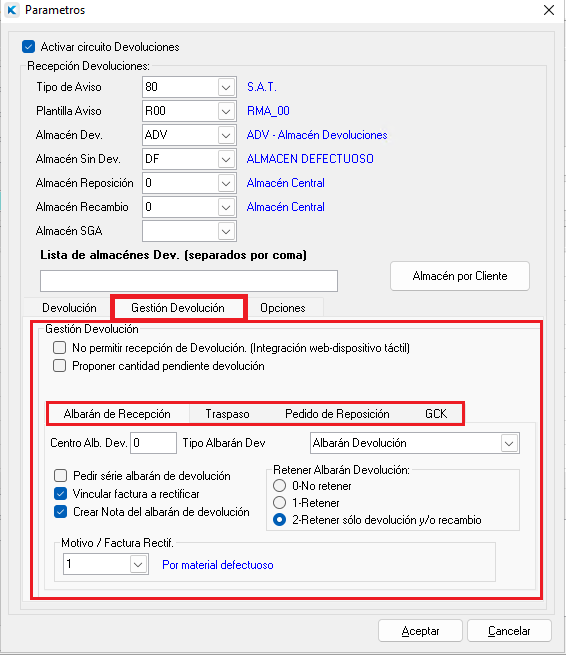
- Gestión Devolución
- No permitir recepción de Devolución: Con este check marcado no se permite la recepción de RMA por pantalla táctil o tablet movil. (Consultar con distribuidor).
- Proponer cantidad pendiente devolución: Con este check marcado se propondrá la cantidad pendiende de devolución
- Albarán de Recepción
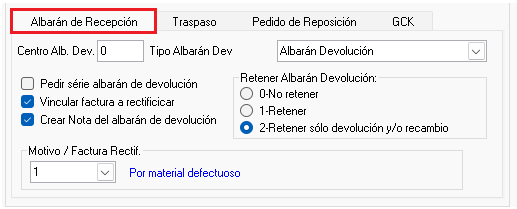
- Centro Albarán Devolución: Indicaremos el centro del documento del Albarán de Devolución por defecto
- Tipo Albarán Devolución: Indicaremos el Tipo de Documento del Albarán de Devolución por defecto
- Pedir serie albarán de devolución: Con este check marcado se solicitará la Serie del albarán de Devolución
- Vincular factura a rectificar: Con este check marcado se vinculará la factura a rectificar con el albarán de recepción de la devolución.
- Crear Nota del albarán de Devolución: Con este check marcado se creará nota del albarán de devolución
- Retener Albarán Devolución: Indicaremos el estado de retención del Albarán de Devolución. Si indicará entre los tres estados siguientes
- 0-No retener
- 1-Retener
- 2-Retener sólo devolución y/o recambio
- Motivo/Factura Rectificativa: Se seleccionará el motivo de la devolución/factura rectificativa
- Traspaso
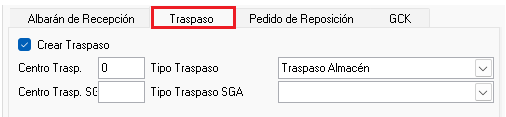
- Crear Traspaso: Con este check indicaremos si se realizar el traspaso entre almacenes de la mercancía de devolución
- Centro Traspaso: Indicaremos el código del Centro para el Traspaso
- Tipo Traspaso: Indicaremos el Tipo de documento para el Traspaso
- Centro Traspaso SGA: Indicaremos el código del Centro para el Traspaso SGA
- Tipo Traspaso SGA: Indicaremos el Tipo de documento para el Traspaso SGA
- Pedido de Reposición
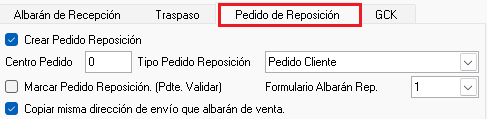
- Crear Pedido Reposición: Indicaremos con este check que se desea generar el pedido de reposición.
- Centro Pedido: Indicaremos el Centro del Pedido de Reposición de mercancía
- Tipo Pedido Reposición: Indicaremos el Tipo de Documento del pedido de reposición de mercancía.
- Marcar Pedido Reposición (Pendiente de Validar): Con este check marcaremos el pedido de reposición como Pendiente de Validar.
- Formulario Albarán de Reposición: Indicaremos el formulario del Albarán de Reposición
- Copiar misma dirección de envío que albarán de venta: Con este check marcado se copiará la misma dirección de envío al pedido de reposición que el albarán de la venta original
- GCK
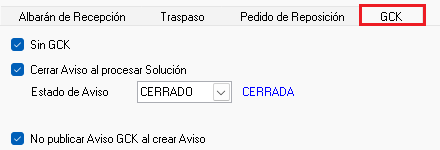
- Sin GCK: Con este check marcado indicaremos que no disponemos del módulo de GCK
- Cerrar Aviso al procesar Solución: Con este check marcado se cerrará el aviso creado en GCK al procesarse la Solución de la devolución
- Estado de Aviso: Indicaremos el estado de del aviso al cerrarse este en el GCK
- No publicar Aviso GCK al crear Aviso: Con este check marcado no se publicará aviso en el GCK al crear el aviso
- Opciones
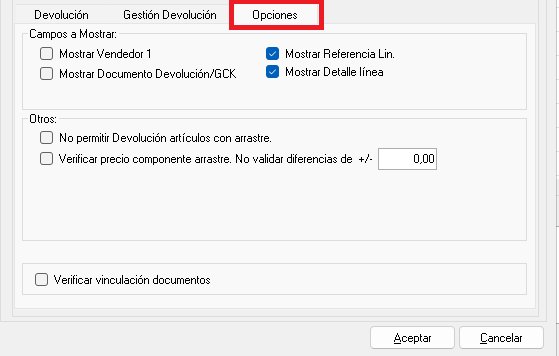
- Campos a Mostrar: Indicaremos si deseamos mostrar los siguientes campos
- Mostrar Vendedor1
- Mostrar Documento Devolución/GCK
- Mostrar Referencia Línea
- Mostrar Detalle Línea
- Otros
- No permitir Devolución artículos con arrastre
- Verificar precio componente arrastre. No validar diferencias de +/-
- Verificar vinculación documentos: Con este check marcado se verificará la vinculación de los documentos
14.11.2 Solicitud Devolución Material
En esta pantalla se recoge la Solicitud por parte del cliente de realizar Devolución.
En la pantalla se muestra un filtro para poder filtrar las líneas de venta de un cliente por centro, cliente, país, fechas, artículo, o en el campo Filtrar por.... indicar filtro por documentos (pedidos, albarán, factura, artículo,etc.)
Los únicos datos obligatorios son el código de cliente y desde una fecha. Una vez indicado pulsaríamos el botón de Filtrar.
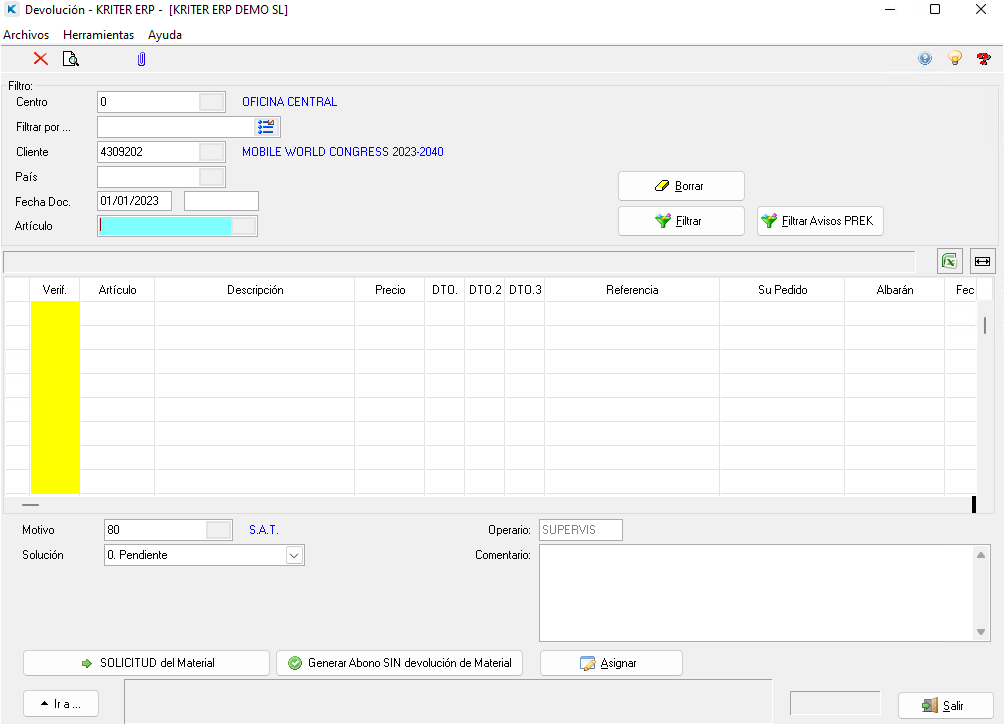
Se presenta una lista con el detalle del material. Documento de venta, fecha, cantidad, precio y otras condiciones comerciales.
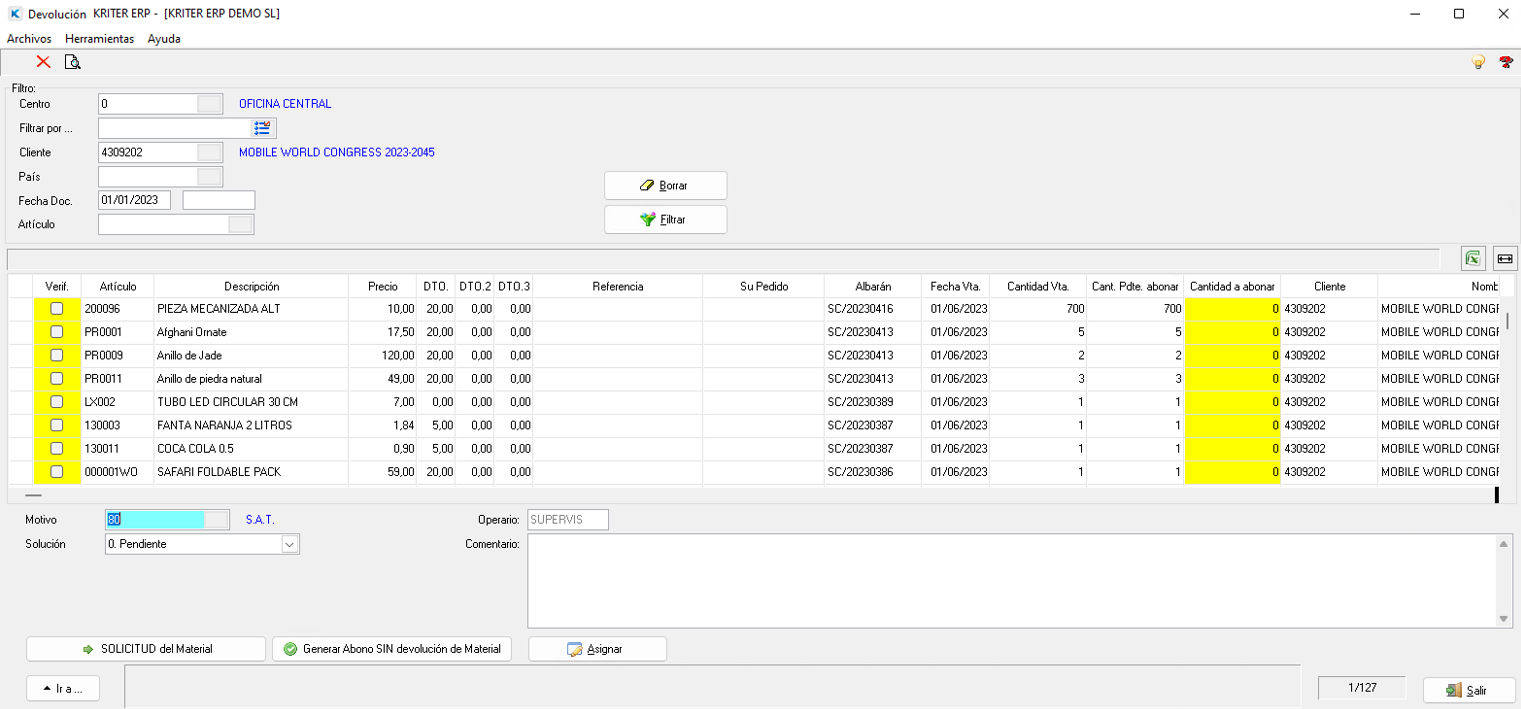
Realizaremos un Doble click en la columna Verificado para realizar la propuesta de devolución y se indicará la cantidad que se ha de abonar o devolver al cliente. Se ha de aceptar la cantidad con Intro.
En esta lista podrás seleccionar una o varias líneas con la cantidad a devolver siempre y cuando el artículo no haya sido devuelto anteriormente.
Dicha cantidad posteriormente se puede gestionar en la pantalla de Resolución y Gestión de la Devolución.
En esta pantalla se permite indicar un motivo de la devolución así como una propuesta de solución junto a unas observaciones por parte del cliente justificando la devolución.

Con el botón de Asignar se puede asignar un comentario a la referencia y la existencia de este se indica en la grid de datos, a través del icono.


Una vez indicados los artículos, cantidades, comentarios es posible realizar (dependiendo de la parametrización) un Abono Sin Devolución de Material (cuando por ejemplo el valor del artículo es menor que el coste de recogida), se abona este sin que el cliente entregue el artículo. Para ello Pulsaremos el Botón de Generar Abono Sin devolución de Material, al cual directamente generará un pedido de Abono, que se gestionará posteriormente.

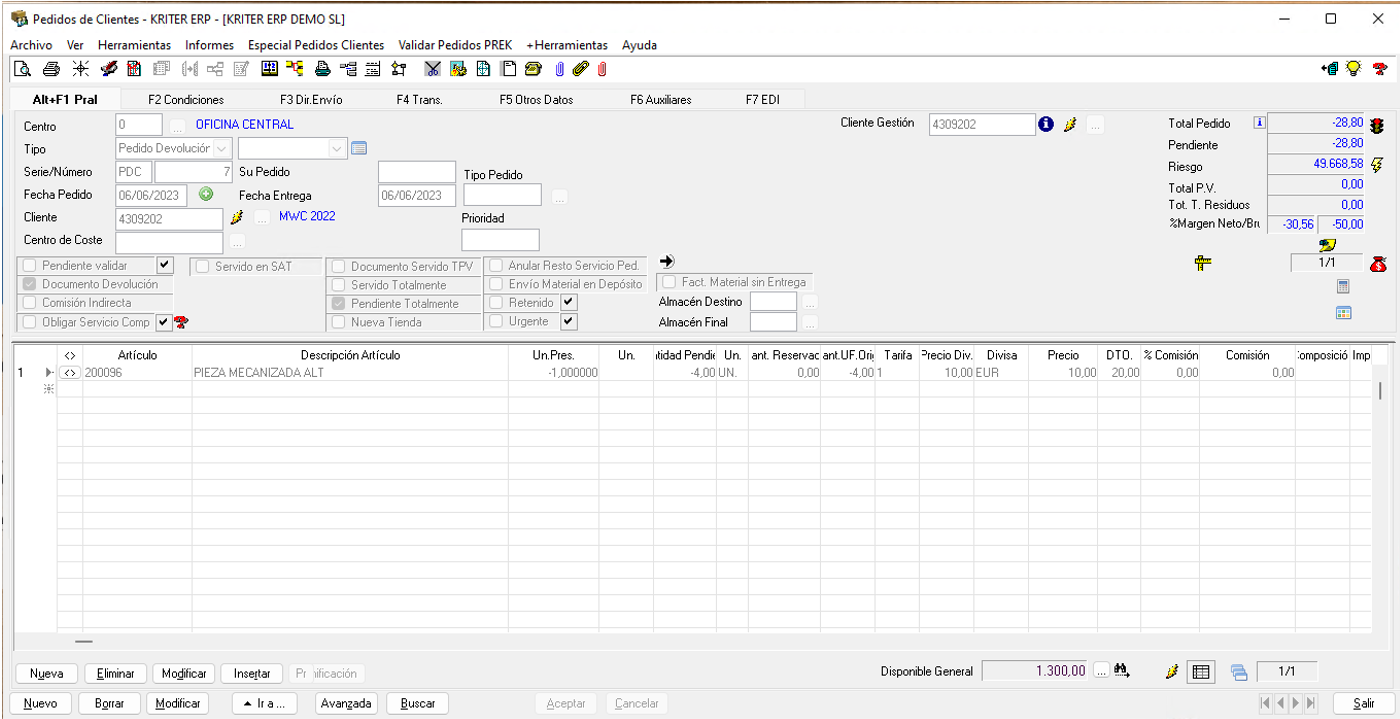
Si por el contrario si se realiza la Solicitud de Material, se mostrará una pantalla de verificación de la dirección de envío por si es necesario realizar las recogidas de las diferentes referencias, generando el documento de Devolución para la gestión posterior. Se arrastrarán las condiciones comerciales del material devuelto para generar el correspondiente orden de abono (o pedido de devolución).
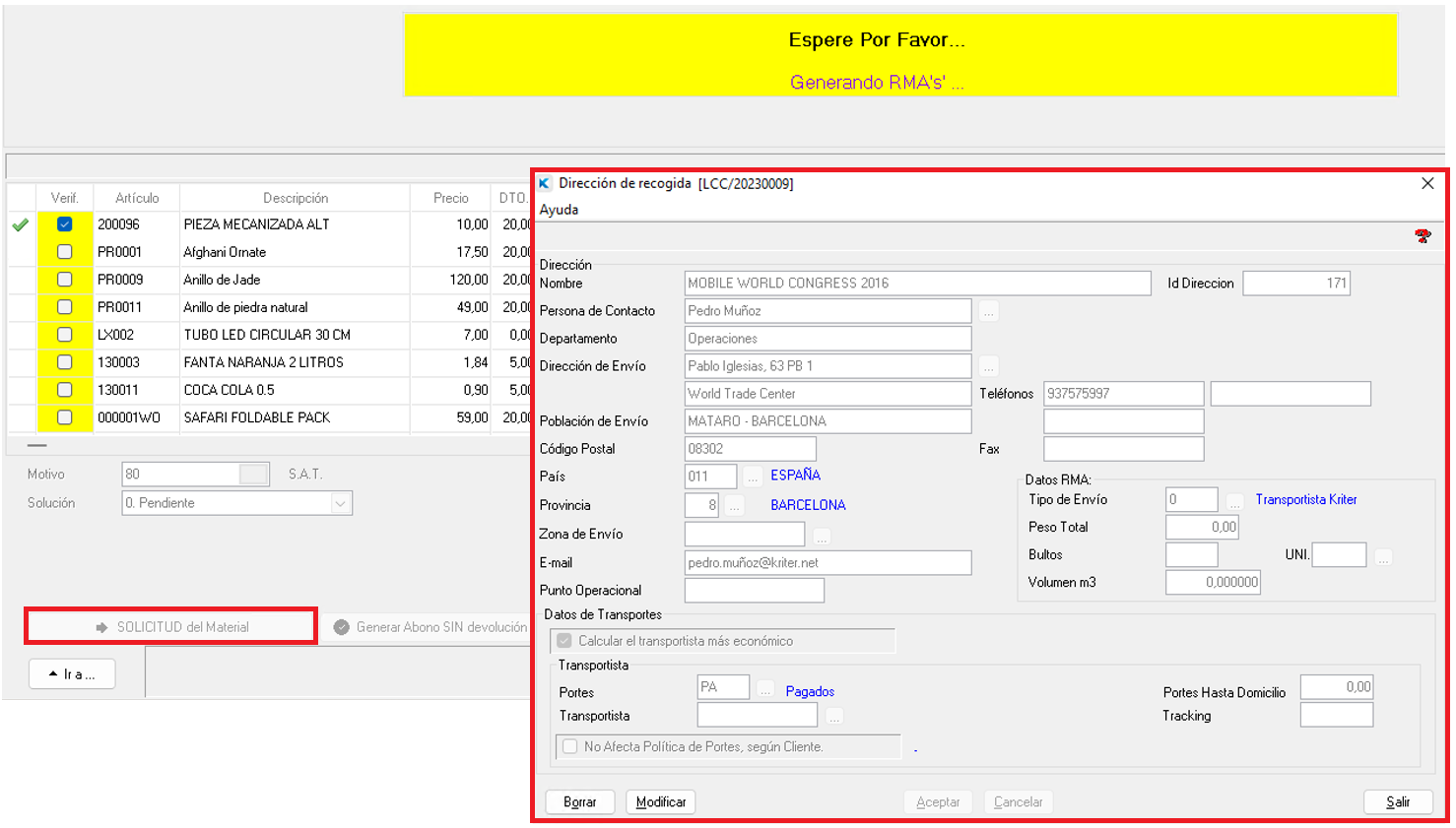
14.11.3 Resolución o Gestión de la Devolución
En el módulo de la gestión de la devolución el operario registra la entrada en la recepción del material devuelto, se revisa el material las unidades devueltas y el estado del material, añadiendo los comentarios del estado del material por parte del operario que realiza la recepción y revisión.
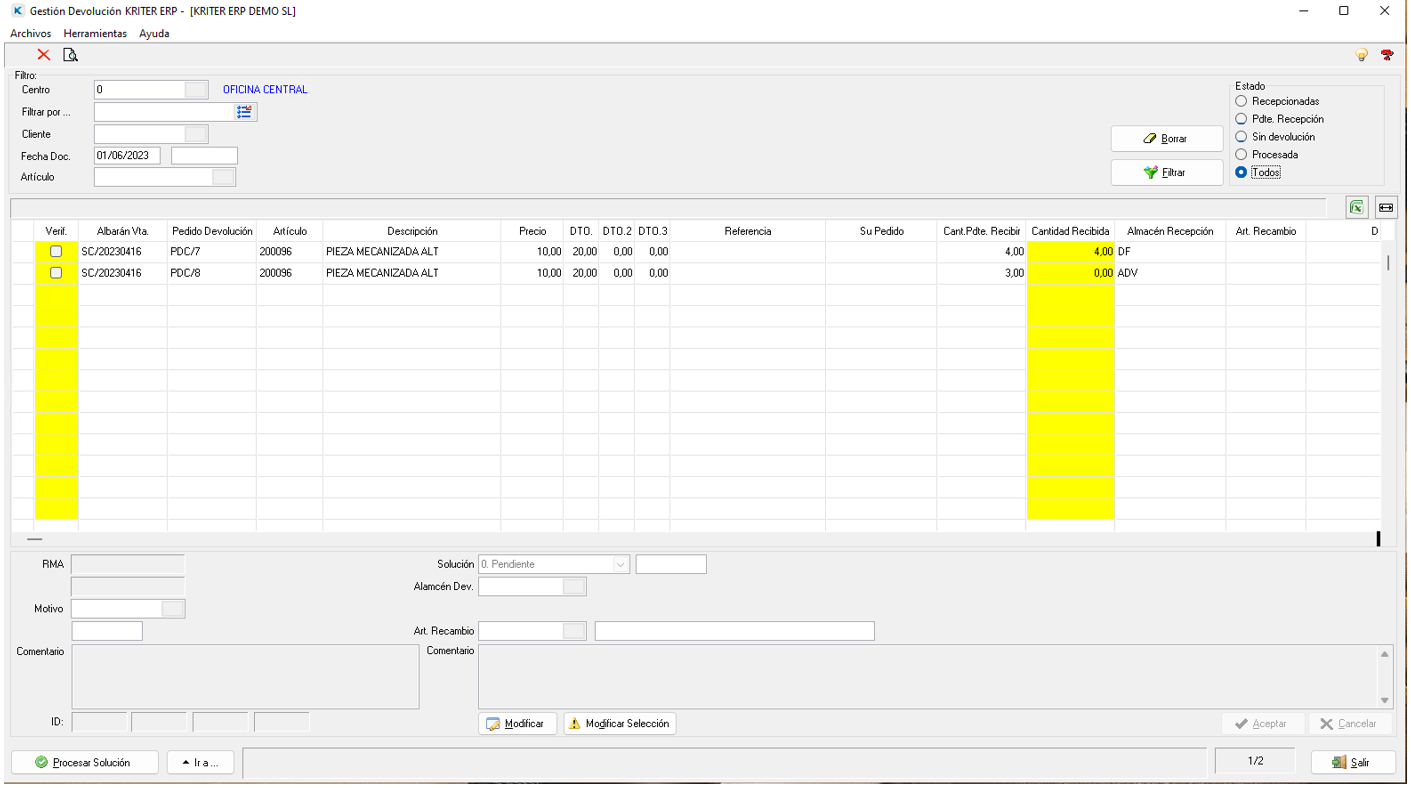
En esta pantalla es posible filtrar por Centro, documentos, artículo, cliente, fechas y además se podrán filtrar y consultar las devoluciones según su estado:
- Pendientes de recepción: No se ha recibido el material devuelto
- Recepcionadas: Material recibido
- Sin devolución: No es necesario la devolución de material por parte del cliente
- Procesadas: Ya gestionadas y resueltas
- Todas
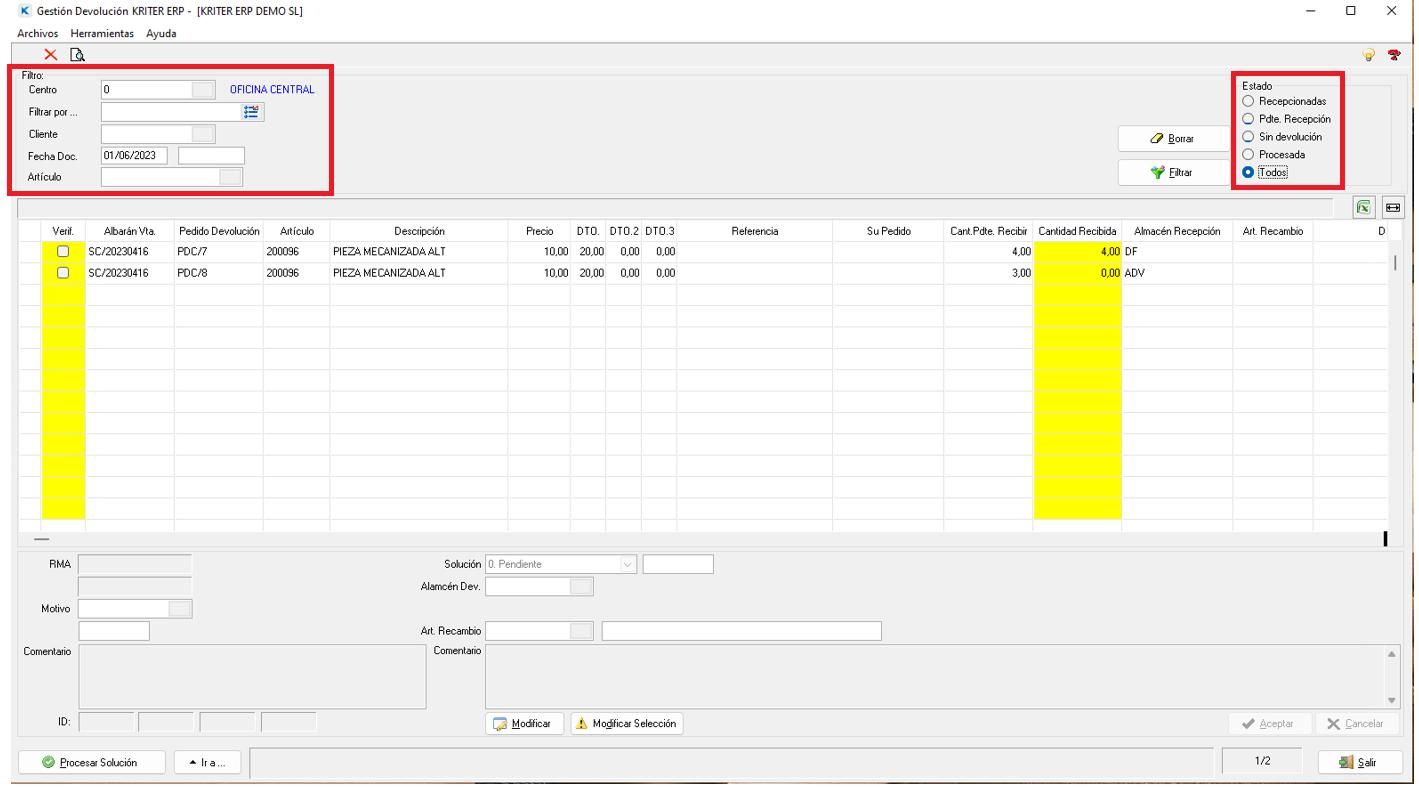
Una vez apllicado el filtro seleccionaremos el artículo o artículos al igual que en la pantalla anterior, realizando doble click en la columna verificar e indicando la cantidad de artículo recibido.
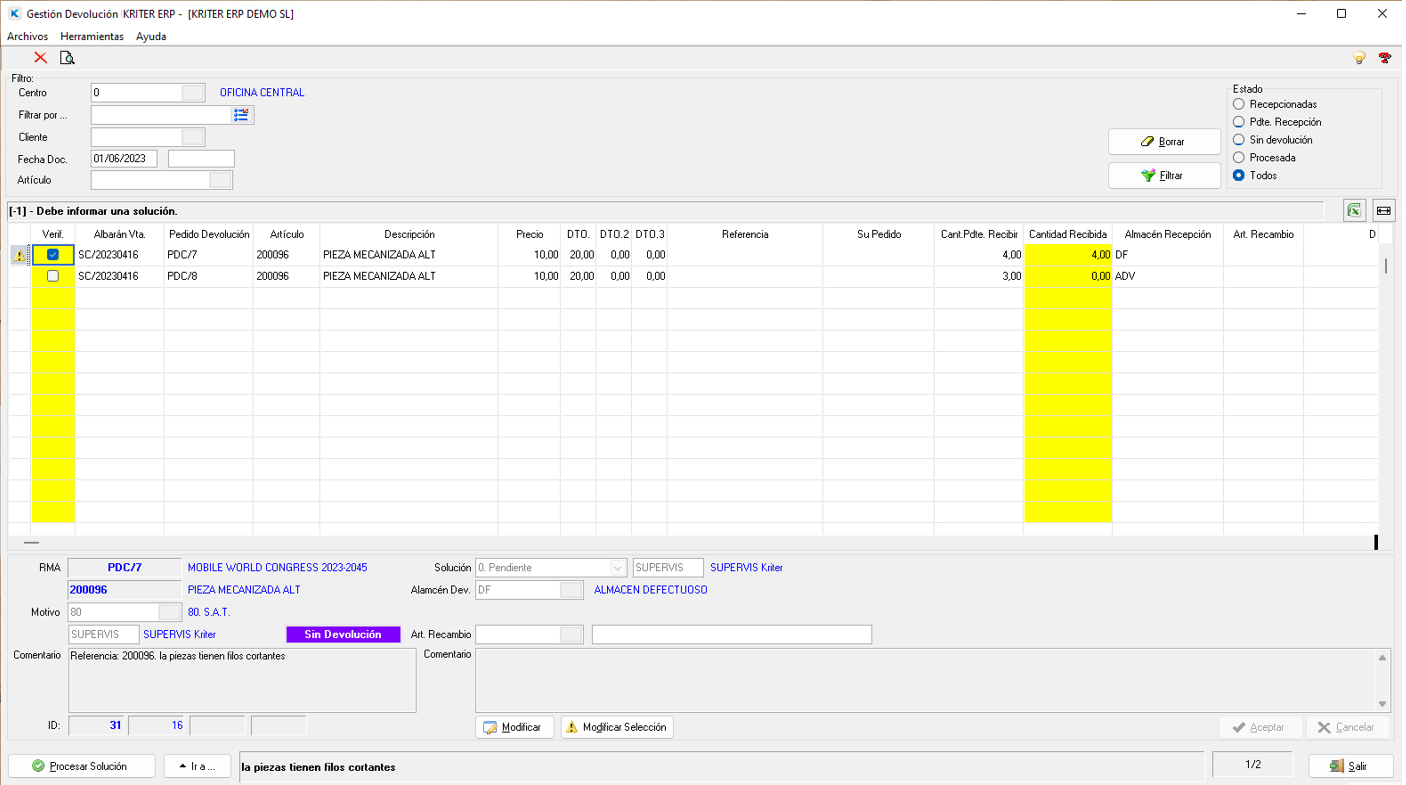
Y se deberá indicar un tipo de resolución de la incidencia.
Solución:
- Abono: Albarán de devolución, se recepciona el artículo y devolución económica
- Reposición del material: Realiza un nuevo pedido del cliente para volver a servir el mismo artículo y cantidad
- Envío de recambio, etc.: Se debe seleccionar el artículo a sustituir

Si se intenta procesar la solución sin indicar cual es el tipo de resolución se mostrará un icono y mensaje de advertencia.
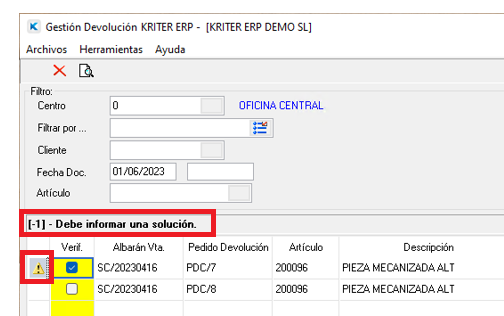
Al procesar la solución se genera albarán de recepción y procesa el nuevo pedido en caso de que sea reposición
Según la parametrización correspondiente al procesar la resolución el programa realizará la entrada en el almacén de devolución y/o el traspaso al almacén de residuos.
También creará el abono del material y la orden de servicio del material repuesto o recambio. Arrastrando los precios y condiciones comerciales de la venta original.
Los comentarios por cada línea de producto quedan vinculados a la línea de la devolución como una observación y se podrán editar desde el correspondiente mantenimiento.
Al estar procesado se muestra visualmente con un candado cerrado en la parte izquierda de la línea

Estos documentos quedan vinculados entre si y se pueden consultar y navegar entre ellos. También se pueden vincular al aviso en caso de de disponer de GCK.
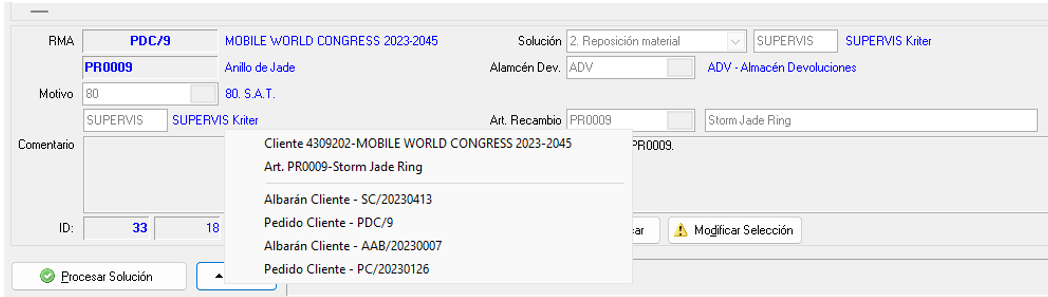
 Kriter Help
Kriter Help